AMD Vision Engine Control Center — что это за программа и нужна ли она?

Привет всем) Сегодня мы поговорим про фирменную программу AMD Vision Engine Control Center, и так уже понятно — ее создала компания AMD и скорее всего она устанавливается вместе с драйверами. Оказалось что это и есть драйвера — на видеокарту.
Я напишу простыми словами и вы сможете понять — нужна вам эта программа либо нет)
AMD Vision Engine Control Center — что это такое?
Проанализировав интернет мне все стало понятно:
AMD Vision Engine Control Center — официальная программа для настройки видеокарт АМД, содержит очень много важных настроек. Появляется на ПК после установки драйверов.
В общем — думаю все понятно. Теперь осталось посмотреть как она выглядит а заодно и увидим какие в ней есть функции..
AMD Vision Engine Control Center — внешний вид программы
Итак, вот первая картинка и здесь я вижу что настроек в проге много, вот открыта вкладка Питание:
Подробный обзор Tobii Eye Tracker 4C — что это, для кого и как ведет себя в играх?

На которой мы видим PowerPlay — это технология динамического управления питанием. Суть в оптимизации работы видеокарты в зависимости от нагрузки, например в простое видюха может вообще отключать неиспользуемые блоки.
На картинке выше видим что PowerPlay можно настроить. Что имеется ввиду? Оптимизация видеокарты может быть двух вариантов — на максимальную либо минимальную производительность. Например если у вас ноутбук, то минимальная производительность снизит температуру и увеличит автономную работу. Важно понимать, что максимальная производительность — это и еще и повышенное тепловыделение.. касается не только видеокарт но и процессоров.
Еще выше на картинке можно заметить Vari-Bright, это тоже технология, но она уже оптимизирует яркость экрана. Можно сделать вывод: если у вас ноутбук, то технологии PowerPlay и Vari-Bright могут реально продлить работу от батареи.
Следующая картинка — раздел Производительность, тут мы можем настроить работу процессора, опять же, когда ноут работает от сети или когда от батареи:

Вы можете сами регулировать частоту процессора. Можно задать диапазон частот. Эффективность? Да, конечно она есть, если выставить минимальное значение, то ноут дольше проработает без подзарядки. Но ..при этом он станет немного или много тормознутым. Но если немного только уменьшить частоту, то работать в принципе будет норм.
Например у меня процессор имеет частоту 3 ГГц, но ее можно принудительно опустить до 800 МГц, в таком режиме комп реально медленный. Но зато процессор не греется.
Вообще настройку частоты можно делать и через настройки винды — идем в электропитание, там нажимаем настройки схемы питания, далее изменить дополнительные параметры питания, и там в самом низу будет опция управление питанием процессора:
Управляйте компьютером с помощью движения глаз — Tobii Eye Tracker 5 с Windows Eye Control

Вот здесь в процентах ставите минимум и максимум. Да, в процентах, но факту — этими процентами ограничиваете частоту. Например у вас частота 3 ГГц, поставили максимальное состояние 50% — все, проц будет макс подымать частоту до 1.5 ГГц. А если поставили столько же и на минимум, то проц будет постоянно держать частоту на 1.5 ГГц.
В программе AMD Vision Engine Control Center также присутствует настройка технологии AMD OverDrive, она нужна для разгона процессора/видеокарты и для управления вентиляторами. И по сути как понимаю разгон идет автоматом, поэтому даже новички смогут использовать:

Возможно зависит от версии, но изменять частоту можно не только ползунками, но и интересными регуляторами:

Кстати в левой части вверху есть поле Search, где можно вставить название настройки и быстро найти.
Следующая картинка — Настройки 3D-приложений (раздел Игры):

Здесь вы можете настроить работу видеокарты для каждого приложения, если простыми словами, то все происходит так:
- Вы выбираете приложение (возможно нужно будет указать exe-файл).
- Потом для того приложения настраиваете сглаживание, анизотропную фильтрацию, Catalyst A.I. (функция улучшения изображения в играх) и другие настройки. Галочка Использовать настройки приложения — здесь видимо имеется ввиду автоматическая настройка в зависимости от работающего приложения.
- После — сохраняете все, там нужно или кнопку Применить нажать либо сохранить в профиль.
- После этих действий видеокарта для указанной вами проги будет работать так, как вы настроили. Это удобно.
Но почему это удобно? Смотрите. У вас есть игра. Вы для нее настроили все по максимум, чтобы графика была качественная. Но для офисных программ, для браузера графики достаточно минимум.. например моя видеокарта — это встроенное графическое ядро (iGPU) в процессор Intel.
Для игр конечно не подходит, но для офиса, просмотра сайтов — более чем.
Вот настройки свойства рабочего стола:

Особо уникального ничего нет, такие же настройки есть и в Windows: смена разрешения, глубина цветопередачи (правда такую опцию видел в Windows XP, а вот в десятке может ее уже и нет), частота обновления экрана, поворот.. Но хорошо что все нужные настройки собраны в одном месте.
Минус проги — вы выбрали раздел, а он никак не выделяется в меню слева, мелочь, но неудобно.
Кстати — вот аналогичная программа, только от NVIDIA:

Это я к тому, что такие фирменные программы — обязательны к установки, без них вы не сможете настроить видеокарту.
Раздел Игры, вкладка AMD Radeon Dual Graphics позволяет настроить одновременную работу нескольких видеокарт:
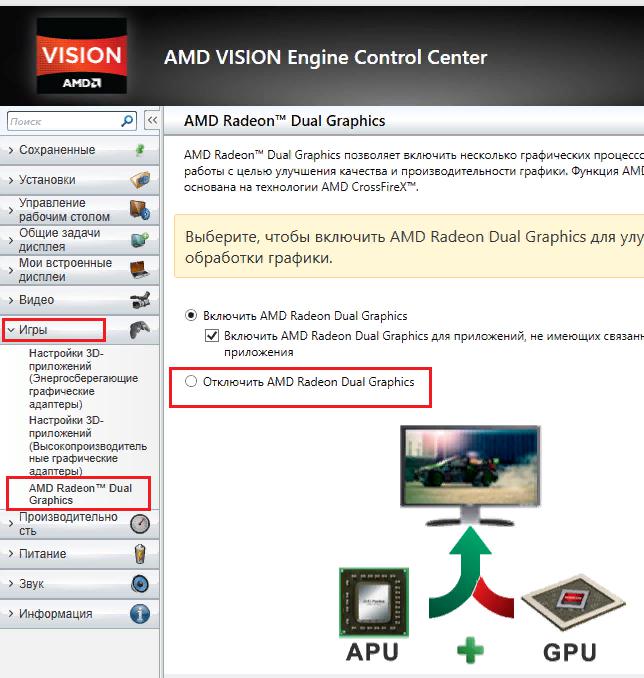
Работает на основе технологии AMD CrossFireX. Зачем это нужно? Все очень просто — одна видеокарта хорошо, а две еще лучше.
Здесь у вас может возникнуть вопрос — две видеокарты могут быть на компьютере! А что на ноуте? Во-первых кажется на дорогих ноутах тоже могут быть две видюхи. Второе — даже если есть одна видеокарта, то часто еще есть видео встроенное в процессор (как у меня). AMD Radeon Dual Graphics поможет обьединить мощность встроенной в процессор видеокарты (интегрированная) и отдельной (дискретная).
Еще поводу настроек выше. Связанный профиль — это когда вы индивидуально настроили работу видеокарты под прогу (выше разбирали). Ставить там галочку или нет? Если галочка стоит — все проги, которые вы не настраивали, будут использовать производительность двух видеокарты (интегрированная и дискретная).
По поводу удаления
Удалить можно штатно, продвинуто и профессионально. Советую именно последний способ.
Штатное удаление:
- Зажмите Win + R, появится окошко Выполнить. Если у вас десятка, тогда зажмите Win + X и там выберите пункт Выполнить.
- Вставляем команду appwiz.cpl, нажимаем ОК.
- Откроется окно установленного софта. Тут ищем прогу, нажимаем правой кнопкой и выбираем Удалить.
- Следуем инструкциям на экране, обычно нужно нажимать Далее/Next/Удалить/Uninstall.
Окно программы и компоненты где удаляется прога (здесь выбран install manager только для примера):

Продвинутое удаление: использование удаляторов Revo Uninstall либо Uninstall Tool. Первый качественнее, второй попроще, но оба годные. Удалятор сможет удалить прогу и почистить винду потом от остатков/следов. Еще можно после всего почистить чистилкой CCleaner, чтобы уже было все по фен-шую)
Профессиональное удаление: нужно использовать Display Driver Uninstaller, это мощная специальная утилита для удаления драйверов NVIDIA, AMD и Intel. Удаляет четко, не оставляя следов, считаю это самым лучшим/правильным способом удаления.
Заключение
Кажется главное выяснили:
- AMD Vision Engine Control Center — программа для настройки работы видеокарты.
- Можно сказать — важная прога, драйвера.
- Удалять нужно только при необходимости, например вы хотите переустановить дрова.
Удачи и добра, до новых встреч господа!
Источник: virtmachine.ru
Управление компьютером при помощи глаз — практическая реализация
Статья написана, прежде всего, для людей, которым трудно или невозможно работать на компьютере общепринятым способом: нажимая кнопки на клавиатуре и двигая мышь. Постараюсь рассказать, как была сделана система, которая позволяет управлять компьютером при помощи одного только взгляда. Сразу оговорюсь, что приведённое решение может плохо работать, если человек носит астигматические очки/очки с линзами разных диоптрий.
Итак, есть только глаза и компьютер. Ничего другого использовать нельзя, — ни педалей, ни поворота головы, ни преобразования речи в текст.
2. Выбор из существующих решений
- Готовые устройства существуют, но стоят удивительных денег; на территории России их никто не продаёт, не обслуживает; программное обеспечение не предусматривает работу с русским языком (в частности, нет клавиатуры с кириллицей).
- Есть программное обеспечение с открытым исходным кодом, нацеленное на создание самодельных систем. Испытания со своей камерой не дают приемлемого качества работы.
- Есть возможность купить устройства для разработчиков (developer edition) по сходной цене в компаниях Tobii и TheEyeTribe. Но по схеме «утром — деньги, вечером — стулья», то есть предзаказ можно оформить осенью 2013 года, а получить устройство — в начале 2014 года.
Для справки, в разделе «5. Другие способы, которые я не попробовал» привожу описание разных устройств, о которых я набрал информацию.
Неожиданно в середине декабря компания Tobii меняет концепцию, переходит на разработку нового устройства EyeX, а своё старое устройство REX рассылает разработчикам по цене, в три раза ниже первоначальной и прямо сейчас, уверяя, что написанный для REX код будет работать и с EyeX.
Долго думать не стал, заказал REX, на основе которого и сделана система.
[исправление от 22.08.2017] В настоящий момент появились более современные айтрекеры, которые также могут быть использованы (см. ниже)
3. Детали реализации
3.1. Аппаратная часть
3.1.1. Вариант первый: Tobii Eye Tracker 4C
Наиболее актуальная на лето 2017 года модель недорогого айтрекера.
Рекомендую именно это устройство. По сравнению с моделью EyeX:
- продаётся в России (около 11 500 рублей)
- не требует порта USB 3.0, достаточно USB 2.0
- меньше светит в глаза красными лампочками
- меньше грузит процессор
- провод USB жёстко заделан в корпусе, а не вываливается из mini-USB разъёма
- железо поновее
3.1.2. Вариант второй: Tobii EyeX
Предыдущая модель от Tobii. Сейчас ещё можно купить, но только если с деньгами совсем туго. Приготовьтесь глазеть на красные лампочки. Тем не менее, очень достойный аппарат для своего времени.
Внимание! Для работы EyeX требуется USB3! Если в вашем компьютере нет портов USB3, устройство работать не будет!
Заказать устройство можно на сайте Tobii.
Доставляют UPS’ом из Швеции.
3.1.3. Другие поддерживаемые устройства
Tobii REX – больше не продаётся, но была очень хорошая машинка с двумя камерами.
TheEyeTribe – больше не продаётся. Так себе железка. Хотя и сделала прорыв в области малобюджетных айтрекеров, заставив Tobii существенно снизить цены.
GazePoint GP3 – весьма дорогой прибор, в то же время уступающий более дешёвым приборам от Tobii.
3.2 Программное обеспечение
В комплекте с устройствами идут только демонстрационные программы, призванные показать, на что способно устройство, и средства для написания своих собственных программ (SDK). Документация, которая идёт с SDK, можно сказать, никакая. Но есть примеры на С++ и С#, изучив которые, можно понять, как и что надо делать.
При попытке использовать программное обеспечение от других, более дорогих моделей Tobii, именуемое Tobii Gaze Interaction, ничего не получилось. Но понравилась идея, там реализованная.
Итак, программное обеспечение пришлось писать самому.
Была написана программа, которая позволяет имитировать глазами действия мышью: левый, правый, двойной щелчок, drag-and-drop, колесо прокрутки, а также набирать текст глазами на виртуальной клавиатуре.
Лучше, впрочем, один раз увидеть. Демонстрацию работы программы приглашаю посмотреть здесь.
Программа доступна для скачивания (в том числе в исходных кодах) на github: здесь.
Для скачивания нужно нажимать кнопку «RAW» — так принято на github.
Подробная инструкция по установке программы приведена вот здесь. Пусть вас не смущает, что там описывается только работа в режиме таблицы.
Программа пригодилась нескольким людям из разных стран, больным боковым амиотрофическим склерозом (БАС). Вот в этом клипе фонда «Милосердие» рассказана одна из таких историй.
4. Проблема работы в очках
Используемое устройство, так же как и большинство других аналогичных, использует для определения направления взгляда блики на зрачках, которые получаются от инфракрасной подсветки. К сожалению, очки добавляют паразитные блики.
Несмотря на то, что при настройке устройства под конкретного пользователя есть возможность указать, что человек носит очки, это не слишком помогает, устройство постоянно теряет положение зрачков.
Буду благодарен за проверенные рекомендации по устранению бликов на линзах очков в инфракрасном диапазоне.
5. Другие способы, которые я не попробовал
[устаревшая информация, это было актуально в 2013-2014 годах]
Сразу оговорюсь, что устройства используются не только для облегчения работы на компьютере для людей с ограниченными возможностями, но и, например, для исследования того, каким частям веб-страниц пользователи уделяют наибольшее внимание. Поэтому иногда за такие системы заламывают чудовищные деньги. Впрочем, и за устройства для инвалидов часто заламывают удивительные деньги.
5.1. Продукты коммерческих компаний
SMI — senso-motoric instruments
Их устройства можно посмотреть вот здесь.
Устройства можно купить в России (не буду давать ссылку), но когда я поинтересовался ценой самого дешёвого, мне озвучили цену в один миллион двести тысяч рублей. До свидания, SMI.
Tobii
Фирма давно выпускает продукты для людей с ограниченными возможностями. Даже Intel инвестировала в них несколько миллионов долларов. У них был альянс с фирмой Dell, когда планшет поставлялся с железкой для отслеживания глаз, причём техническую поддержку оказывала Dell.
На русском можно прочитать здесь.
На английском — на их сайте.
Много всего про эти устройства можно посмотреть на youtube.
Совсем недавно цены начинались с $4000. В настоящее время (январь 2014) цена на PCEye упала до $2000, но софт не русифицирован (Tobii Gaze Interaction).
EyeTech
Тоже давно работают в этой сфере, кажется с конца 90-х. Их устройства более аляповатые, но очень понравился софт, демонстрацию которого можно посмотреть вот здесь.
В то же время есть клип, на котором человек моргает глазами для нажатия на кнопку мыши — это не понравилось, обморгаешься. У Tobii такого не видел.
Есть три устройства, различающихся только размером, для разных мониторов, от ноутбука до 30 дюймов. Цена, которую мне удалось найти — $8700. Господа не скромничают.
Но то, как работает их софт, приметим.
DynaVox
Специализированное устройство, нельзя пользоваться стандартными компьютерными программами.
EyeGaze Edge (от LC Technologies)
Монстроподобное устройство, включающее в себя камеру и компьютер, который обрабатывает её данные. Можно подсоединить весь этот агрегат к своему компьютеру (в том числе беспроводно), тогда он заменит мышь и клавиатуру, что позволит работать с обычными программами. Опять 8-10 тысяч долларов.
Вроде бы есть набор «EyeGaze Edge Pack», где компьютер вы используете свой, просто добиваете в него их камеру и софт, но цены на него не нашёл нигде.
Это основные игроки на рынке. Одна из маленьких новых амбициозных контор, которая сама не смогла довести до ума свой продукт, тем не менее не поленилась раскритиковать лидеров и привела вот такую табличку, из которой понятно, что сами они самые крутые (хотя продукта ещё нет, а демо-ролик показывает, что позиция зрачка всё время скачет). Но сравнение остальных весьма показательно. Хотя оборудование там приведено часто уже устаревшее, но можно оценить порядок цен и кто продвинулся дальше.
5.2. Проекты с открытым исходным кодом
К сожалению, ни одна из упомянутых ниже программ не дала достаточно точного определения направления взгляда на имеющемся оборудовании (видеокамера PC104E с режимом ночной съёмки и отдельно расположенная инфракрасная светодиодная подсветка). Тем не менее, возможно у кого-то заработает лучше.
GazeTracker
Рекомендую начать с того, что посмотреть клип на этой странице.
Проект развивался в университете ИТ Копенгагена. Развивался где-то до конца 2010 года, после чего впал в апатию. Тем не менее многими уважаем за свою открытость, некоммерциализованность и определённые достижения. Изначально был нацелен на возможность работы с оборудованием типа «сделай сам» (DIY — do it yourself).
Многие самодельщики использовали этот софт со своими железками, часто обходившимися им в 20-30 долларов. См., например, вот это.
Текущая версия 2.0 beta, до этого был ряд стабильных версий, например 1.6, 1.8.
В инструкции по использованию упоминается, что сами разработчики использовали камеру Sony HDR-HC5 с одной или двумя лампами подсветки от той же Sony, модель HVL-IRM.
На сайте [относительно] живой форум, можно пообщаться если не с разработчиками, то с апологетами.
Haytham
Университет ИТ в городе Копенгагене не забросил работы после того, как команда GazeTracker свалила. Теперь у них есть куда более красивая система:
Это не одна программа, а сервер, раздающий положение зрачка клиентам по сети. Один из клиентов — это программа Haytham_Monitor, которая управляет курсором мыши. Если бы хорошо заработала на моём железе, не было бы нужды ничего делать. Удачи ребятам.
- Tobii
- REX
- ограниченные возможности
- управление глазами
- Eye Gaze Tracking
- Assisitive Technology
Источник: habr.com
Отслеживание ребёнка по телефону
Хорошие родители заботятся о безопасности детей — и, не ограничивая в разумных пределах доступа к информации, сохраняют контроль над активностью ребёнка. Постоянно заглядывать в детский смартфон невозможно, да и ни к чему — мониторинг можно проводить с помощью приложений для ОС «Андроид».
Такие программы, например, помогают решить вопрос, как отследить ребёнка по мобильному телефону. Чтобы установить родительский контроль, нужно инсталлировать на мобильник апплет, разрешить доступ к геолокации по GPS — и обеспечить мобильнику, за которым идёт слежение, постоянный доступ к интернету. В статье от «Службы добрых дел» перечислено несколько лучших приложений для поиска и определения расположения аппарата. Остались вопросы? Обращайтесь — мы оказываем дистанционную помощь жителям Москвы, Санкт-Петербурга и других регионов!
Нужен родительский контроль?
Оставьте заявку и наши специалисты оперативно решат ваш вопрос
Family Locator
Бесплатно распространяемое приложение. Позволяет членам семьи проверять положение друг друга. Подходит для заботы о детях, пожилых людях, гостях, могущих потеряться в незнакомом городе. Кроме интерактивной карты, включает удобный семейный чат, в котором можно обмениваться мнениями, составлять списки покупок, давать советы по поиску того или иного места.
Интерактивная карта помогает выполнять прослеживание всех подключённых к аккаунту членов семьи.
С помощью программы легко узнать где находится ребёнок, посмотреть текущий заряд смартфона, даже убедиться, что самолёт с родственником благополучно взлетел и приземлился.
Большое преимущество приложения — уважение к личному пространству. Любой подключённый пользователь может на время отключиться от расшаривания геолокации, а потом вновь активировать GPS-трекер. Это действие не требует получения разрешения старших, что приучает ребёнка к ответственности.
Разработчики позволяют пользоваться апплетом совершенно бесплатно — но с небольшими ограничениями:
- Время от времени на экране будет появляться реклама.
- Ограничена длина списков покупок и заданий.
- Урезано время хранения истории трекера.
Чтобы снять эти ограничения, нужно оформить премиум-подписку. Она доступна на условиях семидневного бесплатного периода.
Скачать Family Locator вы можете по ссылке.
Life360
Не простая программа отслеживания ребёнка по мобильному телефону, но своеобразная социальная сеть для взрослых и детей, объединённых одной семьёй. Принципиальное отличие апплета от большинства конкурентов — уважительное отношение ко всем подключённым пользователям: каждый пользователь сам решает, когда включать и отключать геолокацию. Это помогает донести до ребёнка необходимость ответственного отношения к родным, привить ему необходимую в любых условиях самостоятельность.
Приложение включает опции:
- Семейного чата. Родственники могут общаться в закрытой группе, обмениваться мнениями, совместно составлять списки дел. Такое общение заменяет обмен SMS и переписку в мессенджерах.
- Кнопки экстренной помощи. Нажав на неё, хозяин мобильника автоматически отправит уведомления об опасной для себя ситуации всем подключённым к приложению родственникам. Опция работает без использования мобильной связи, не требует наличия на счету средств. Необходим доступ в интернет.
- Кнопки прихода домой. Отслеживание ребёнка по телефону Android можно завершить, когда он дошёл до родной квартиры. А чтобы подать сигнал об этом, достаточно нажать на одну кнопку. Другим членам семьи такие оповещения помогут подготовиться к скорому приходу родных или гостей.
- Информация о рядом расположенных полицейских участках, поликлиниках, пунктах скорой помощи. Помогает в экстренной ситуации мгновенно найти, куда обратиться за помощью — и сохранить жизнь.
Приложение распространяется в условно-бесплатном режиме. В РФ большая часть платных опций пока не работает, поэтому отечественный пользователь может обойтись «упрощённой» бесплатной версией.
Скачать Life360 вы можете по ссылке.
«Отслеживание по номеру телефона»
Простая программа, подходящая для контроля за детьми, пожилыми родственниками, приехавшими в гости членами семьи. Распространяется полностью бесплатно, работает в связке «смартфон наблюдающего — смартфон контролируемого». Чтобы запустить отслеживание местоположения ребёнка, нужно установить апплет на свой смартфон, пройти регистрацию по сотовому номеру, а потом послать SMS-приглашение на телефон наблюдаемого. Хозяин смартфона должен принять приглашение, перейдя по содержащейся в сообщении ссылке и установив приложение на свой мобильный телефон.
Большое преимущество продукта — полная открытость действий взрослого. Это не шпионская программа: ребёнок всегда будет знать, что о нём беспокоятся, и научится ответственнее относиться к своим действиям.
Возможный недостаток программы — сравнительно скромный набор опций. Контролирующий сможет наблюдать перемещения контролируемого на интерактивной карте, проверять уровень заряда аккумулятора на мобильном устройстве ребёнка или другого члена семьи. Для работы необходимо подключение к интернету. В рамках семейного аккаунта можно подключить любое число пользователей.
Скачать «Отслеживание по номеру телефона» вы можете по ссылке.
KidControl
Программа для отслеживания телефона ребёнка, помогающее родителям в любой момент узнать, где находится маленький хозяин смартфона, и проконтролировать выход за очерченную на интерактивной карте зону безопасного движения.
Зона задаётся самим родителем; как только ребёнок достигает её границ и начинает двигаться в «опасном» направлении, на родительский телефон поступает звуковое оповещение. Преимущество приложения — возможность подписаться на «тревожную» рассылку в Telegram-боте. Расположение аппарата можно прослеживать онлайн, чтобы точно знать, когда хозяин задерживается в школе, спортивном кружке, в гостях у друга.
Дополнительные возможности апплета:
- Отслеживание заряда аккумулятора. Вы всегда сможете проверить, не разряжена ли батарея в контролируемом телефоне, и при необходимости выйти встречать ребенка
- Кнопка экстренной помощи. Приложение для отслеживания ребёнка позволяет мгновенно позвать на подмогу родственников, подключённых к семейному аккаунту. На все телефоны поступает звуковое уведомление, а положение оказавшегося в беде человека показывается на интерактивной карте.
Приложение помогает контролировать перемещения детей, пожилых людей, пока не освоившихся в городе родственников. Для работы необходимо подключение к интернету.
Скачать KidControl вы можете по ссылке.
Kid security
Продукт помогает в режиме реального времени контролировать перемещения контролируемого человека на интерактивной карте. Необходимо, чтобы на смартфоне были активированы GPS-локация и интернет-подключение. Дополнительное преимущество продукта — возможность отслеживать, сколько времени хозяин телефона проводит в социальных сетях, за видеоиграми и другими развлечениями.
Приложение предлагает опции:
- Контроль местонахождения смартфона ребенка. Это может быть не только маленький собственник смартфона, но и пожилой родственник или гость, слабо ориентирующийся в городе.
- Громкий вызов. Если отслеживаемый не принял обычный голосовой звонок, можно включить вызов на максимальной громкости — игнорировать его трудно, а не услышать невозможно.
- Слежение за состоянием аккумулятора. Родитель всегда будет знать, когда батарея телефона разряжается, и сможет встретить оставшегося без связи родственника.
- Прослушивание происходящего вокруг телефона. Для этого необходимо предоставить программе доступ ко встроенному микрофону.
- Кнопка экстренной помощи. Нажав её, отслеживаемый мгновенно отсылает на все подключённые к семейному аккаунту устройства просьбу о помощи.
- Внутренний чат. В нём могут переписываться все члены семьи — например, составлять планы на выходные или список покупок в магазине.
Минус продукта — после завершения пробного периода остаётся лишь возможность отследить местоположение ребёнка и общаться в чате. Кроме того, опцию записи происходящего вокруг смартфона требуется оплачивать отдельно.
Скачать Kid security вы можете по ссылке.
«Где Мои Дети»
Приложение создано для того, чтобы родители имели полный контроль за передвижениями ребёнка. Работает в связке «телефон — телефон»: контролирующая программа устанавливается на смартфоны родителей, а контролируемая — на мобильник отслеживаемого. Последняя работает только в режиме подтверждения: отслеживаемый не может сам контролировать перемещения родителей или выйти из-под наблюдения без их разрешения. Ответ, как следить за телефоном ребёнка с этим продуктом, очень прост: все перемещения отслеживаются, в режиме реального времени, на удобной интерактивной карте. Необходимые условия — активация на контролируемом аппарате GPS-трекера и наличие подключения к интернету.
Приложение включает опции:
- Отслеживания перемещений владельца телефона. Это может быть не только малыш, но и любой другой родственник, за которым требуется контроль.
- Контроля заряда батареи. Родитель увидит, когда аккумулятор начнёт садиться, и сможет выйти сыну или дочери навстречу.
- Прослушивание происходящего вокруг. Тайная активация встроенного микрофона (к нему необходимо разрешить доступ) позволит быть уверенным, что за пределами квартиры родственнику не угрожают, и он общается с положительными друзьями.
- Установка «зоны доверия». Продукт позволяет не только найти ребёнка, но и обозначить на интерактивной карте область, при выходе за границы которой на смартфон родителя будет поступать звуковое оповещение.
Программа распространяется в условно-бесплатном режиме: за дополнительные опции, вроде прослушивания, придётся доплачивать.
Скачать «Где Мои Дети» вы можете по ссылке.
Остались вопросы? Звоните и пишите в «Службу добрых дел» — мы поможем настроить любую программу для GPS-трекинга!
Источник: sddhelp.ru
Программы для контроля времени работы за компьютером (помогут сохранить зрение)
Доброго времени всем!
Эта статья будет полезна тем пользователям, кто проводит достаточно много времени за компьютером. Ведь нередко в пылу решения какой-то проблемы, при выполнении расчетов, редактировании текста и т.д. — мы теряем контроль над собой и работаем несколько часов подряд, забывая сделать перерыв .
Всё бы ничего, но со временем, отсутствие перерывов может начать сказываться на здоровье: устают глаза, спина, шея и пр.
Избежать лишних проблем со здоровьем могут помочь специальные программы, контролирующее ваше пребывание за компьютером (т.е. они вовремя напомнят вам о необходимом перерыве ).
В этой заметке хотел поделиться с вами несколькими такими программами, которыми пользовался (и пользуюсь) сам.
Дополнительно!
Устают глаза при работе за компьютером — как настроить правильно монитор
Какие программы для напоминания о перерывах я бы порекомендовал
Eye Leo (таймер работы за ПК)
По сути, эта программа является простым таймером (если можно так сказать ). После ее установки — у вас в трее (рядом с часами) появится небольшой значок львёнка — «он» и будет контролировать время, проведенное за компьютером.
Eye Leo — значок в трее / 10 мин. до перерыва
Чем хорошая эта программа:
- она не надоедлива (минимум всплывающих окон — и всё по делу);
- в ней можно легко поменять длину сеанса (т.е. через какое время делать перерывы);
- ее напоминание нельзя не заметить ();
- при желании можно сделать так, чтобы перерыв нельзя было пропустить нажатием на соответствующую кнопку.
Вот так выглядит ваш рабочий стол, когда настает время перерыва
Окно настроек крайне простое: можно задать длинные и короткие перерывы, включить/выкл. звук, указать учитывать ли нажатия на клавиатуре/мышке (это удобно, если вы смотрите фильм — тогда программа будет думать, что вы «не работаете» и никаких окон от нее появл. не будет) , и пр.
Вообще, я в своей версии отключил короткие перерывы — оставил лишь длинные, раз в полчаса (в общем-то достаточно и так часто не отвлекаешься ).
Настройки программы Eye Leo
Workrave (напоминания + контроль; статистика рабочего времени)
Отличная программа для контроля рабочего времени. Чтобы вы не делали, Workrave в отведенное время покажет табличку, что пора сделать перерыв (чем и поможет сохранить здоровье ).
Кроме того, она ведет статистику по каждому дню (месяцу), и вы всегда можете узнать, сколько и когда работали.
Установку программы я опускаю, т.к. она стандартна и ничего из себя не представляет (загрузить Workrave можно с официального сайта, ссылка выше).
И так, после установки Workrave — в системном трее (рядом с часами) у вас появится небольшая иконка «овцы» (). Щелкнув по ней правой кнопкой мышки — перейдите в раздел параметры (см. скрин ниже ).
Workrave — значок программы после установки
Далее следует перейти в раздел «Таймеры/Дневной предел» и установить значение: сколько времени вы собираетесь проводить за компьютером в день (в моем примере установлено 6 часов).
Затем перейдите во вкладку «Перерыв» и задайте (аналогично) интервал рабочего времени, например, 45 мин. (как только он будет выработан вами — вы увидите предупреждение от Workrave).
Задание временных промежутков и общего времени работы на ПК в день
Не могу не отметить, что среди настроек можно включить звуковое оповещение (раздел «Пользовательский интерфейс/Звуки» ). Пример на скриншоте ниже.
Включение звукового оповещения — Workrave
Кстати, во время перерыва Workrave подскажет какие упражнения лучше поделать (см. пример ниже ).
Кстати!
Я бы порекомендовал еще в дополнение к этому зарядку для глаз — более подробно об этом тут
Что появляется через отведенный промежуток времени (в перерыв)
Для того, чтобы узнать сколько времени до перерыва осталось — можно просто навести указатель мышки на значок: статистика будет отображена в небольшом окне (пример на скрине ниже ).
Если навести мышку на значок Workrave — всегда можно узнать сколько осталось до перерыва
Тем не менее, в настройках программы есть подробная статистика по каждому дню (сколько времени отработано, сколько перерывов, какая была активность и т.д.). Пример таблички с календарем — см. ниже.
Статистика — сколько работал, сколько перерывов и т.д. (по датам)
Eyes Relax (короткие + длинные перерывы, родительский контроль)
Эта программа менее функциональна чем предыдущая, но со своей первоначальной задачей справляется на ура!
После установки Eyes Relax — в трее у вас начнет отображаться значок «глаз» (кстати, Eyes Relax заносит себя в автозагрузку Windows, а потому вы никогда не забудете о ней).
Eyes Relax — значок в трее
Настройки в программе крайне простые — нужно указать два интервала времени до перерыва: короткий и длинный. Через заданный интервалы у вас на экране начнет всплывать напоминание (не заметить его невозможно!).
Перерывы в Eyes Relax
Также во вкладке «Защита» можно включить родительский режим и установить пароль. В этом случае отменить перерыв ребенку будет практически нереально (особенно, если в придачу вы заблокируете еще и диспетчер задач).
Защита, родительский контроль — Eyes Relax
Что касается всплывающего окна — то оно весьма демократично, никак не мешает доделать работу (т.е. не вешает систему, не закрывает экран и пр. (если не включен родительский режим)).
Тем не менее, картинка с глазом как-то подсознательно действует и прямо-таки «заставляет» взять перерыв.
Eyes Relax напоминает о том, что пора прерваться и сделать паузу!
Eye Defender (очень простая «напоминалка»)
Эта утилита одна из самых простых (не только в моем сегодняшнем обзоре, но и вообще. ). После установки, Eye Defender начинает «считать» время, проведенное вами за компьютером и через заданный интервал, закрывает экран специальной заставкой (с цветами).
Кстати, значок в трее меняется в зависимости от проведенного вами времени за ПК. Со временем он начинает краснеть, как приблизится перерыв — он полностью станет красным.
Eye Defender — утилита запущена!
Для задания интервала времени: достаточно просто щелкнуть правой кнопкой мышки по значку Eye Defender и выбрать оное во вкладке «Interval between breaks» .
Выбор интервала времени — Eye Defender
Кстати, среди настроек программы можно также поставить галочку, чтобы она загружалась автоматически вместе с Windows (а также задать пароль на изменение настроек — это полезно, если вы настраиваете программу для детей, например).
Настройки Eye Defender (перевел на русский)
Когда настает время перерыва — Eye Defender показывает заставку на весь экран (чтобы закрыть ее — достаточно нажать на Esc).
Заставка о необходимом перерыве, появляющаяся в Eye Defender
Не забывайте о перерывах!
Первая публикация: 17.03.2019
Источник: ocomp.info